windows7防火墙如何开启和关闭 windows7防火墙在哪里设置开启和关闭
更新时间:2023-03-14 09:43:45作者:runxin
我们在日常使用windows7电脑的过程中,很多用户难免会遇到电脑上下载文件的时候却总是受到windows7系统自带的防火墙功能拦截,因此需要先将防火墙功能关闭在进行下载,可是windows7防火墙在哪里设置开启和关闭呢?下面小编就来教大家windows7防火墙开启和关闭设置方法。
具体方法:
1、点击桌面左下角的“开始”,在弹出的窗口中点击“控制面板”。
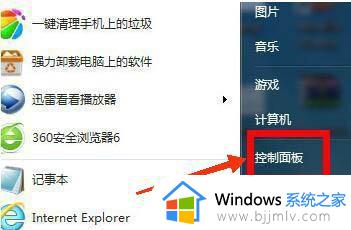
2、在控制面板窗口选择“网络和Internet”下的“查看网络状态和任务”。

3、在新的窗口中选择左下角的“Windows防火墙”,接着在左侧边栏中选择“打开或关闭Windows防火墙”。
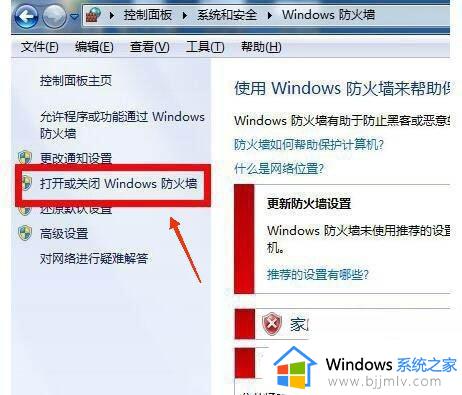
4、最后根据自己的需要选择打开或关闭,然后点击“确认”即可。
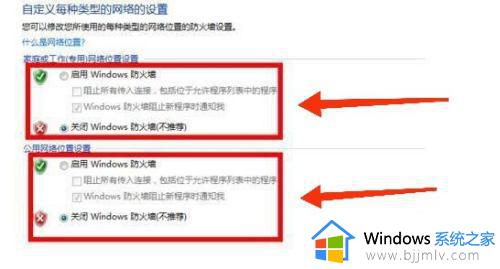
上述就是小编介绍的windows7防火墙开启和关闭设置方法了,还有不懂得用户就可以根据小编的方法来操作吧,希望能够帮助到大家。
windows7防火墙如何开启和关闭 windows7防火墙在哪里设置开启和关闭相关教程
- win7防火墙在哪里设置关闭 win7系统如何关闭防火墙设置
- windows7关闭防火墙怎么关 如何关闭windows7防火墙
- 电脑防火墙在哪里设置关闭win7 怎么设置关闭电脑防火墙win7
- windows7如何关闭防火墙 怎么关闭windows7防火墙
- win7如何关闭防火墙服务 win7在哪关闭防火墙
- windows7防火墙在哪里设置 windows7电脑防火墙怎么设置
- win7系统如何关闭防火墙设置 win7怎么关闭防火墙设置
- win7关闭防火墙后重启又自动打开怎么办 win7防火墙关闭后开机自动打开如何解决
- win7关闭防火墙怎么操作 win7电脑如何关闭防火墙
- win7 关闭防火墙的图文教程 win7怎么关闭防火墙
- win7系统如何设置开机问候语 win7电脑怎么设置开机问候语
- windows 7怎么升级为windows 11 win7如何升级到windows11系统
- 惠普电脑win10改win7 bios设置方法 hp电脑win10改win7怎么设置bios
- 惠普打印机win7驱动安装教程 win7惠普打印机驱动怎么安装
- 华为手机投屏到电脑win7的方法 华为手机怎么投屏到win7系统电脑上
- win7如何设置每天定时关机 win7设置每天定时关机命令方法
热门推荐
win7系统教程推荐
- 1 windows 7怎么升级为windows 11 win7如何升级到windows11系统
- 2 华为手机投屏到电脑win7的方法 华为手机怎么投屏到win7系统电脑上
- 3 win7如何更改文件类型 win7怎样更改文件类型
- 4 红色警戒win7黑屏怎么解决 win7红警进去黑屏的解决办法
- 5 win7如何查看剪贴板全部记录 win7怎么看剪贴板历史记录
- 6 win7开机蓝屏0x0000005a怎么办 win7蓝屏0x000000a5的解决方法
- 7 win7 msvcr110.dll丢失的解决方法 win7 msvcr110.dll丢失怎样修复
- 8 0x000003e3解决共享打印机win7的步骤 win7打印机共享错误0x000003e如何解决
- 9 win7没网如何安装网卡驱动 win7没有网络怎么安装网卡驱动
- 10 电脑怎么设置自动保存文件win7 win7电脑设置自动保存文档的方法
win7系统推荐
- 1 雨林木风ghost win7 64位优化稳定版下载v2024.07
- 2 惠普笔记本ghost win7 64位最新纯净版下载v2024.07
- 3 深度技术ghost win7 32位稳定精简版下载v2024.07
- 4 深度技术ghost win7 64位装机纯净版下载v2024.07
- 5 电脑公司ghost win7 64位中文专业版下载v2024.07
- 6 大地系统ghost win7 32位全新快速安装版下载v2024.07
- 7 电脑公司ghost win7 64位全新旗舰版下载v2024.07
- 8 雨林木风ghost win7 64位官网专业版下载v2024.06
- 9 深度技术ghost win7 32位万能纯净版下载v2024.06
- 10 联想笔记本ghost win7 32位永久免激活版下载v2024.06